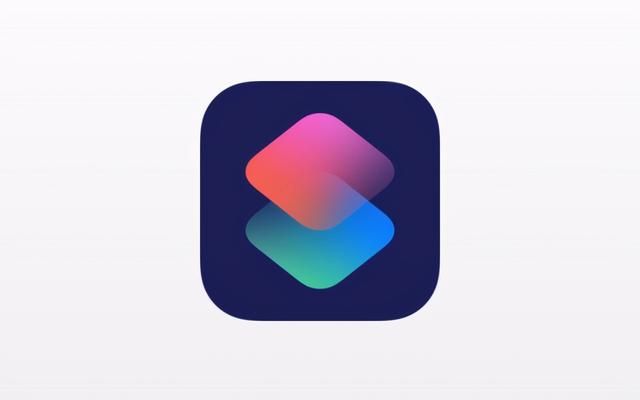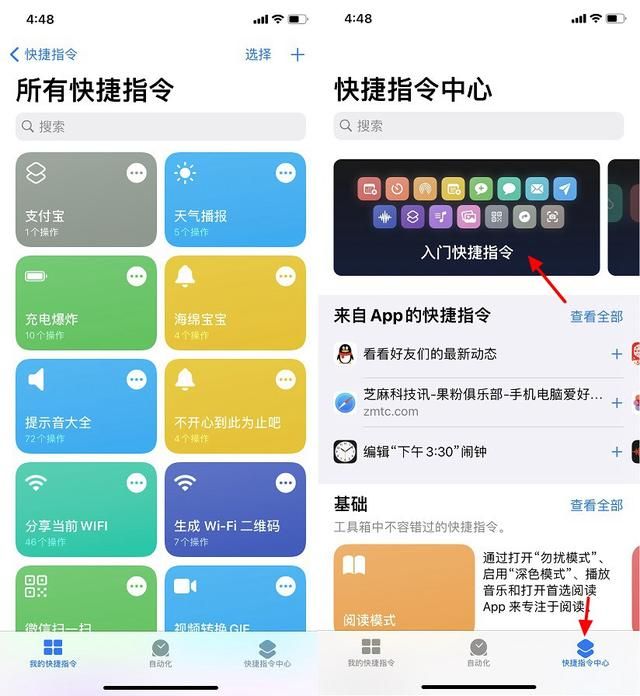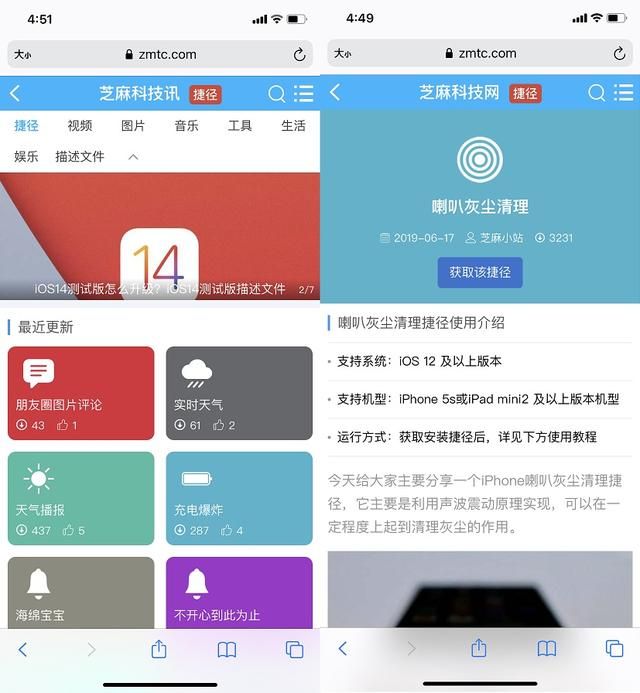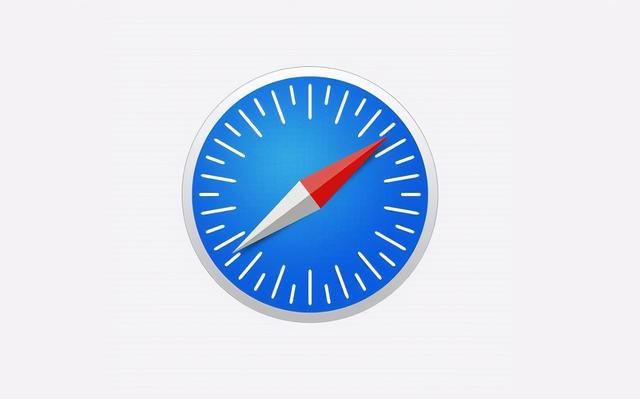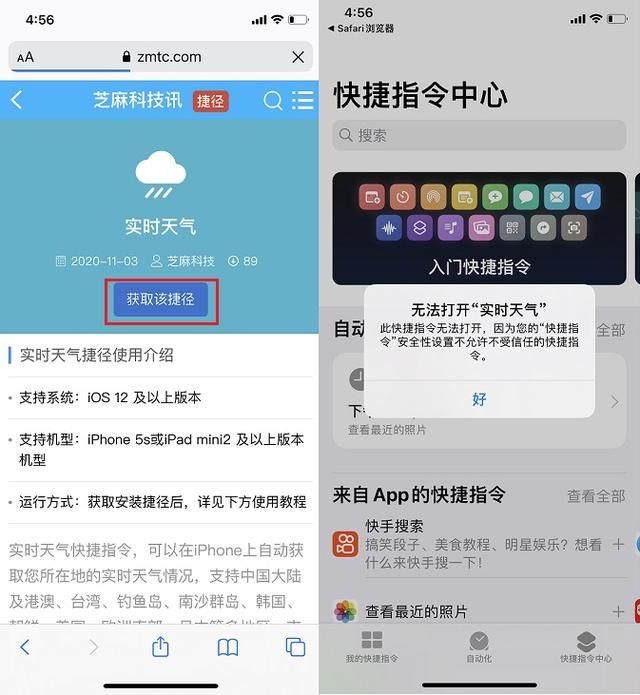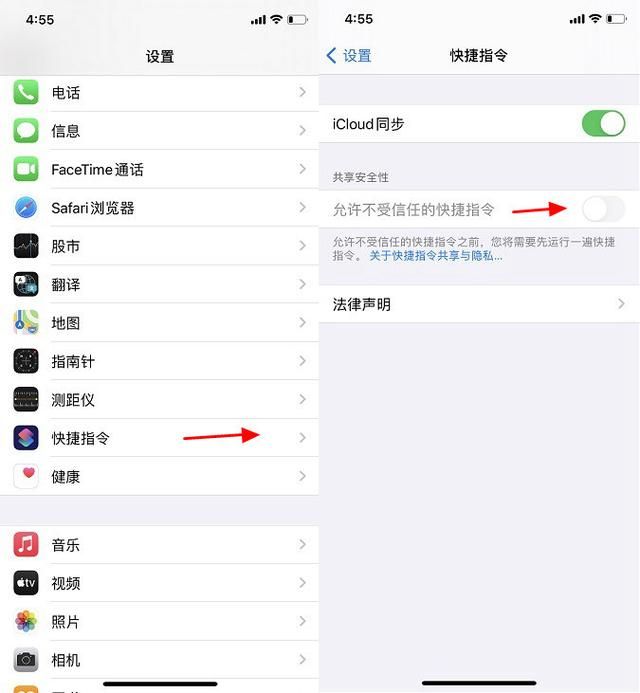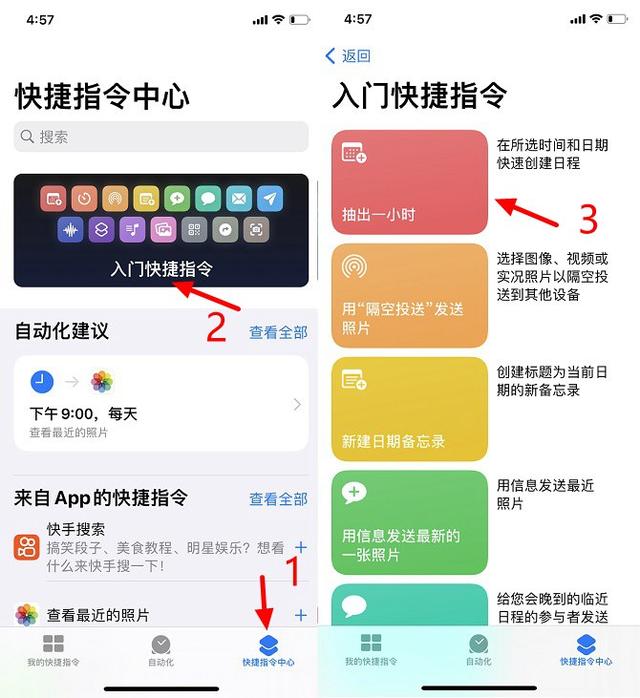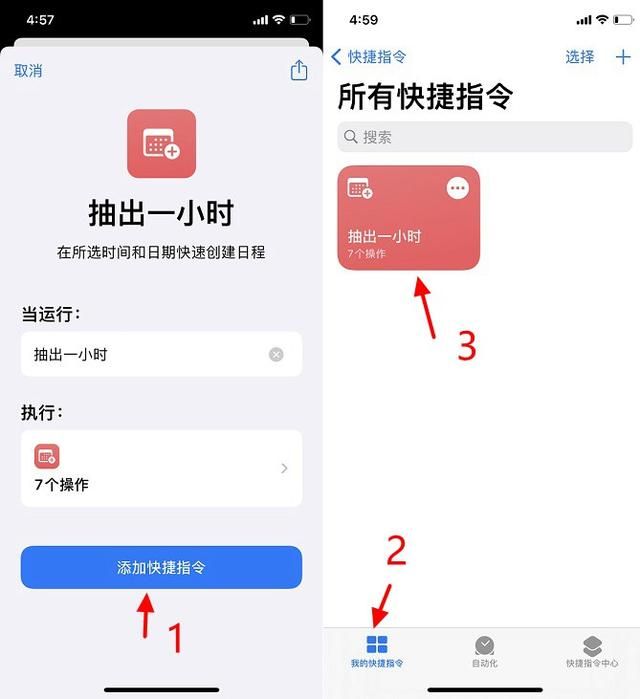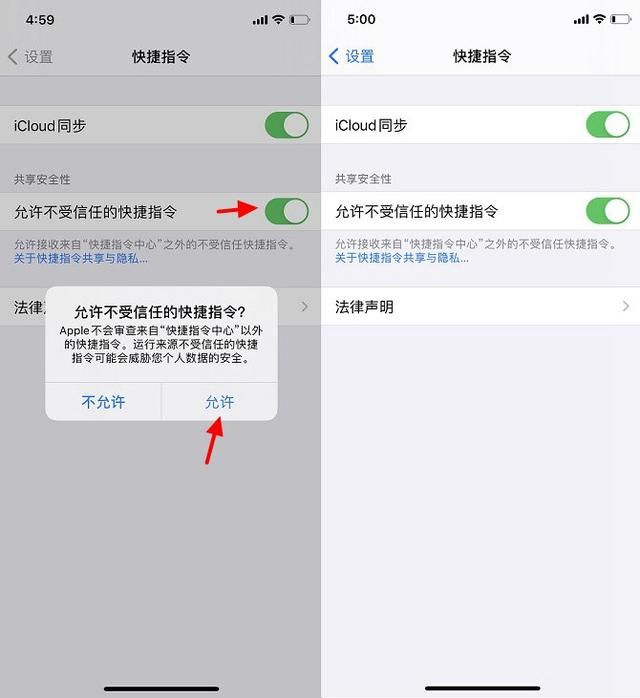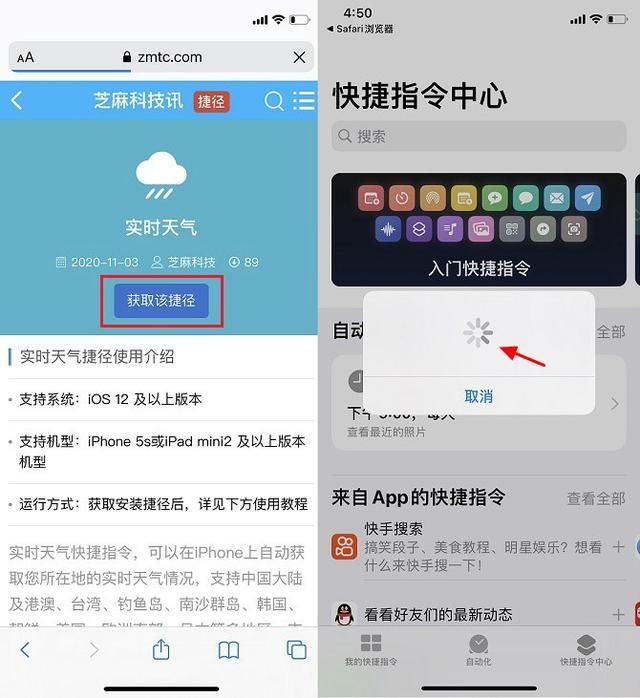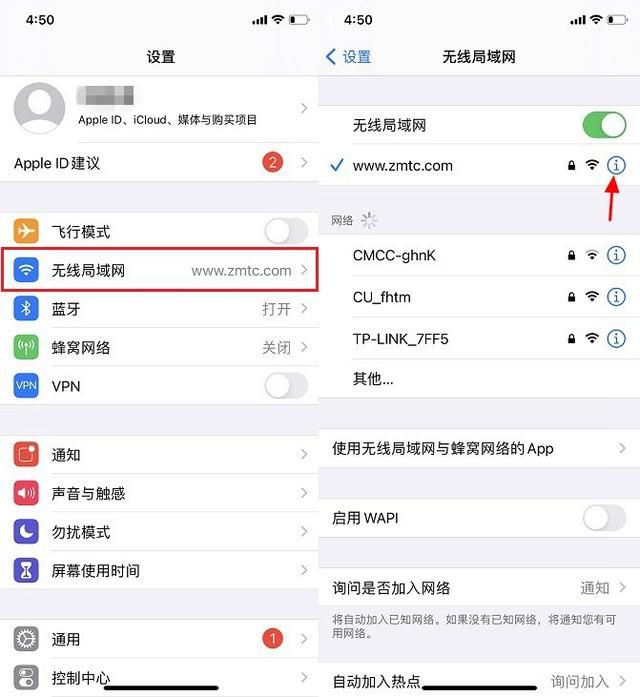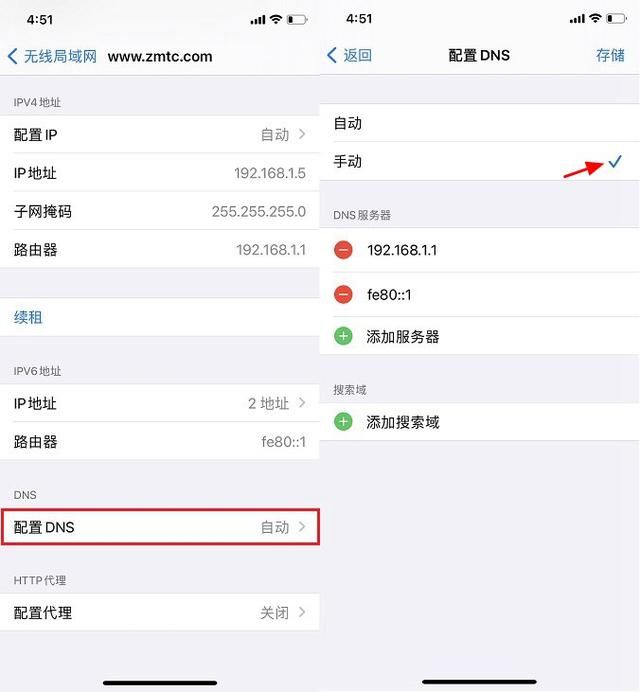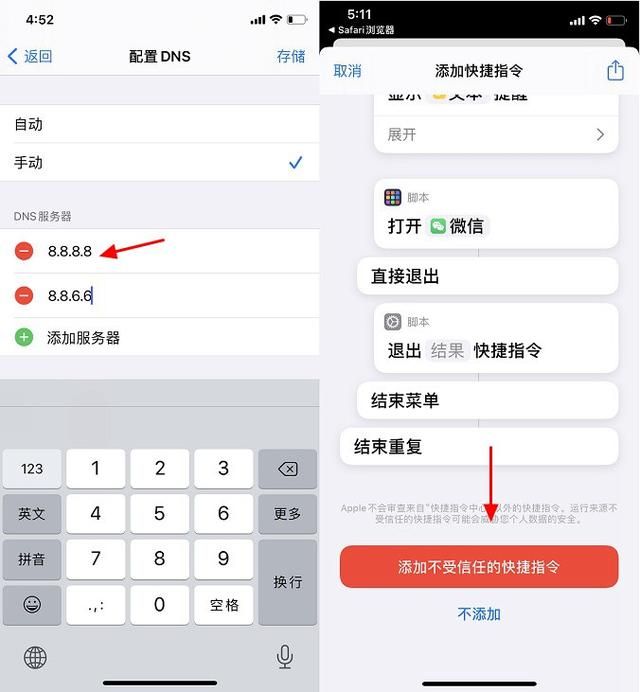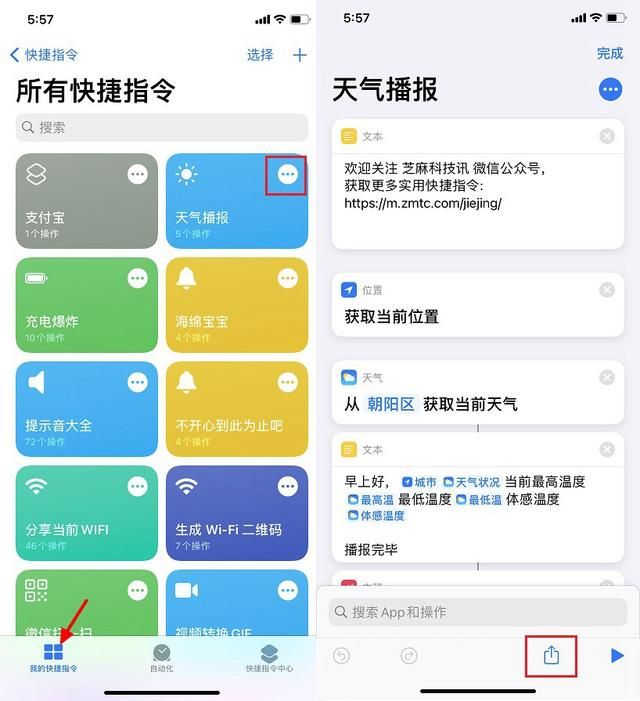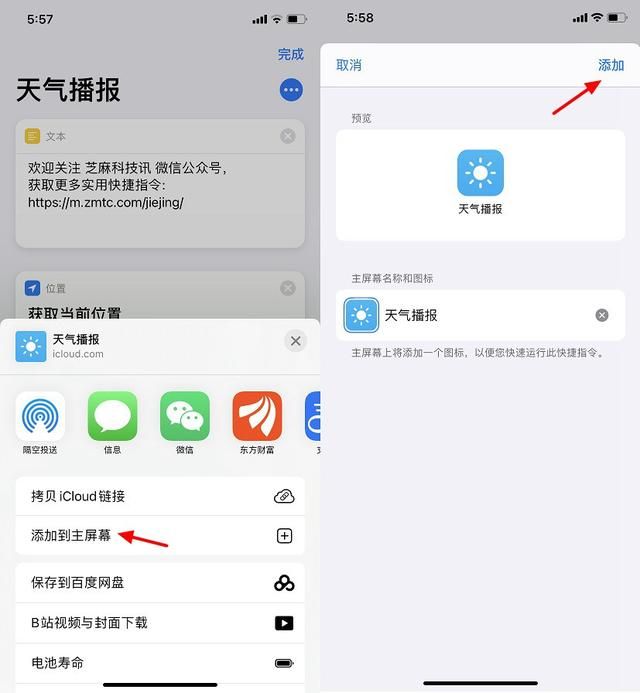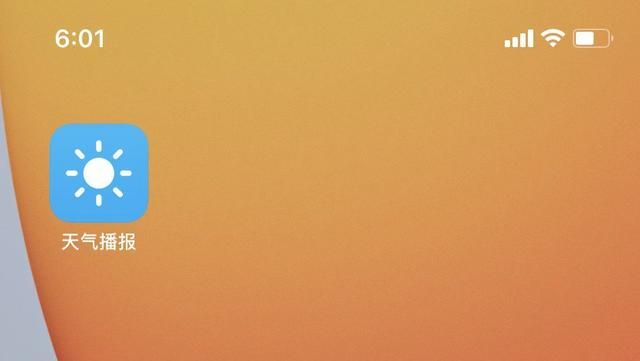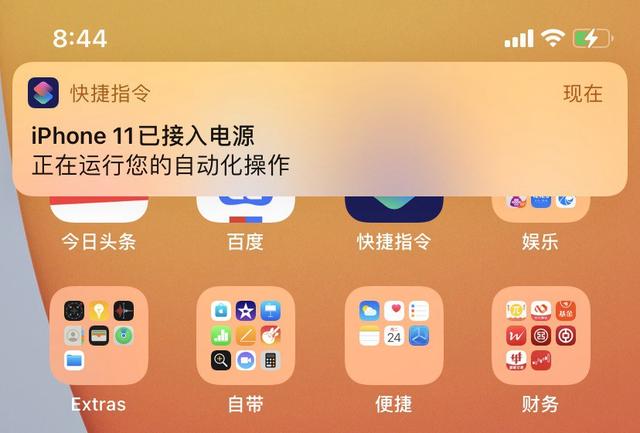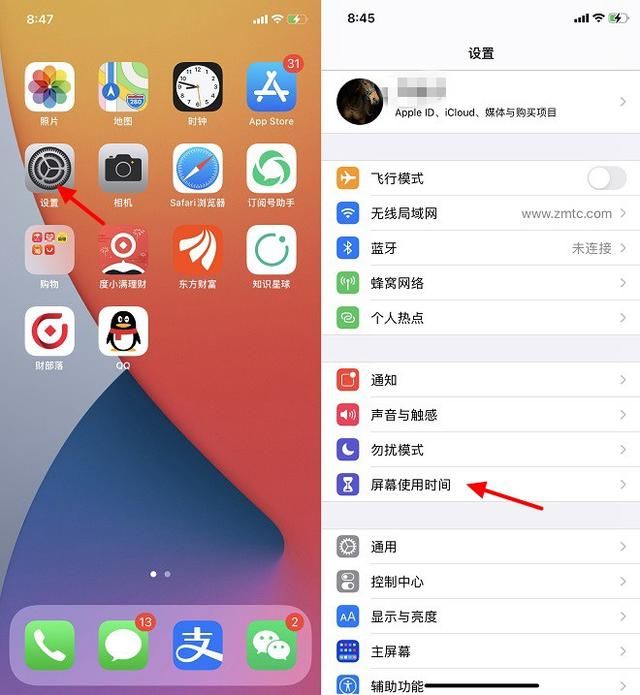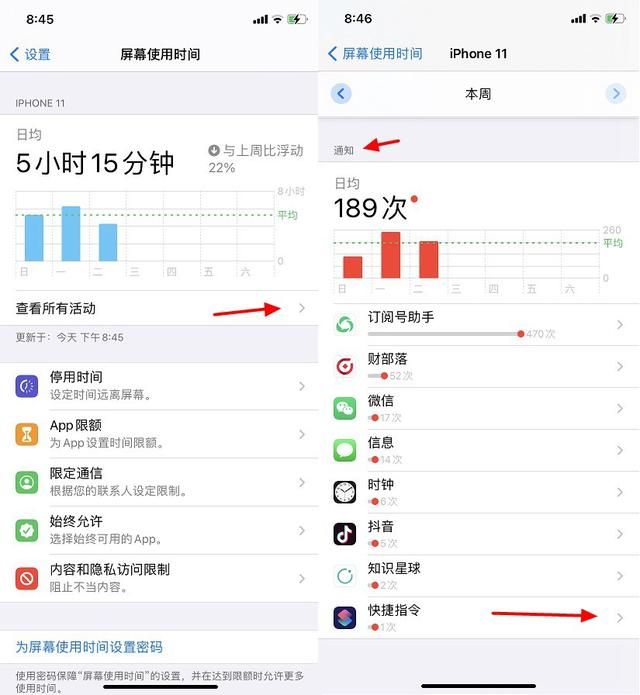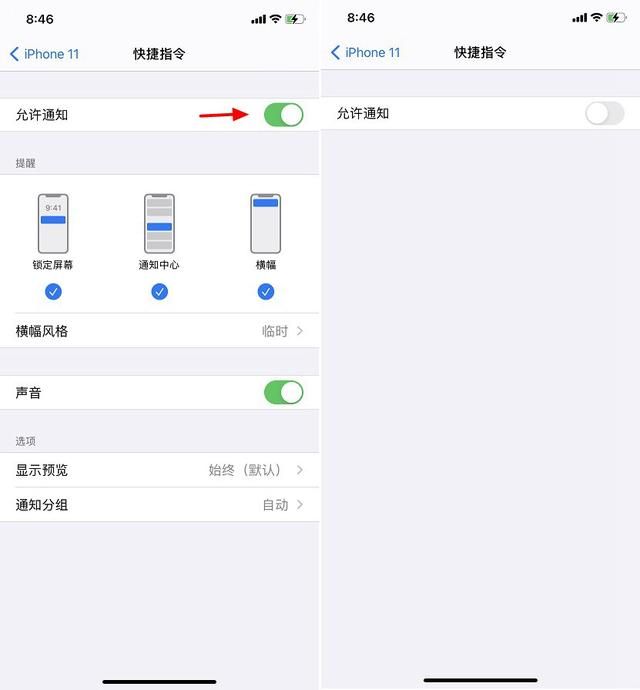pop指令的功能是什么?如何借助其他指令实现其功能_快捷指令怎么用?玩转iOS14快捷指令全攻略...
快捷指令果粉朋友一定不会陌生,玩法也相对简单。不过,平时依然会有不少朋友在安装使用过程中,遇到不少问题。今天芝麻科技讯带来新的一期玩转iOS 14快捷指令全攻略,一起来具体了解下吧。
快捷指令是什么?
快捷指令是一种可让您使用 App 完成一个或多个任务的快捷方式。“快捷指令” App 可让您创建包含多个步骤的快捷指令。例如,您可以构建一个“冲浪时间”快捷指令来获取冲浪报道、提供预计到达海滩的时间以及播放冲浪音乐播放列表。
快捷指令发展历程:
- 「快捷指令」原名 workflow,曾属于第三方APP;
- 2017年3月23日,苹果完成对Workflow的收购,并在 iOS 12 中,workflow正式更名为「捷径」APP;
- 在2019年发布的 iOS 12.1.4 正式版中,「捷径」再次改名,命名为「快捷指令」,这个名称一直延续至今;
- 从 iOS 13 开始,快捷指令中,又新增了 「自动化」 功能。
自动化是一种由事件触发的快捷指令,而非手动启动。您可以使用“快捷指令” App 设置个人或家庭自动化,然后通过到达、离开、iPhone 上的设置和一天中的某个时间等事件触发自动化快捷指令。
快捷指令有什么用?
“快捷指令”能够为自动执行 iPhone 和 iPad 上的日常操作带来了无限可能。通俗来说,快捷指令其实有点类似微信小程序,可以通过一些自动化操作和脚本实现各种功能,可以用来取代一些小应用或小程序。
不过,相比APP和小程序,快捷指令开发相对简单,并且比较开放,因此功能上没有小程序那么强大,存在一定的局限性。
快捷指令优缺点:
- 优点:安装使用简单、扩展丰富、开放式开发、开发相比小程序、APP要简单的多;
- 缺点:由于开发比较开发,快捷指令规则良莠不齐,经常会存在一些快捷指令失效,无法使用的情况。
比如,像一些去短视频水印类快捷指令,很容易受到短视频平台规则影响,经常容易失效。简单来说,快捷指令的不足在于部分规则稳定性相对不高,另外一些比较复杂的功能,通过快捷指令也比较难以实现。
快捷指令怎么用?
快捷指令主要由 「快捷指令APP」和 「快捷指令规则」、「自动化」等几个部分组成,其中 管理、创建、设置自动化 都需要在 快捷指令 APP 中进行。
对于 iOS 13 以上系统,内置快捷指令APP,无需再安装APP。如果你的 iPhone 中找不到快捷指令APP,可能是你不小心卸载或删除了,可以前往 APP Store 应用商店搜索找到,重新下载即可。
「快捷指令规则」也就是我们需要安装的扩展捷径,它分为 官方推荐的快捷指令 和 第三方开发的快捷指令 两种。
官方推荐的,可以在 快捷指令APP 的 「快捷指令中心」中找到,主要包含了一些功能比较简单的快捷指令。找到自己需要的,点击下方的“获取快捷指令”即可完成下载安装,之后在指令库中就可以找到,如图所示。
对于已经安装的 快捷指令 规则,则可以在「我的快捷指令」中全部找到,方便用户运行、管理等(见上图左)。
第三方开发的快捷指令,需要用户自行在网上下载。一般来说,第三方快捷指令,都是网上的民间高手开发的,快捷指令比较丰富,并且功能齐全,可玩性更高。芝麻科技讯官网,就为果粉朋友们收集了不少第三方快捷指令,包含了 视频 、图片、音乐、工具、娱乐、描述文件等方方面面,需要的小伙伴,不妨前往下载。
最后说下「自动化」,它可以看作是 快捷指令 的辅助功能。以往,我们要运行某个快捷指令,一般都需要打开APP,然后点击需要运行的快捷指令去执行。而从 iOS 13 开始,自动化的出现,让 快捷指令 的运行起来更加便捷与智能化,比如 我们可以创建触发某些条件后,就自动运行指定的快捷指令。另外,自动化还可以结合APP使用。
关于 快捷指令 自动化的 玩法,我们只要去看几个 快捷指令 + 自动化 的玩法实例,就清楚了:
- iPhone自毁模式怎么设置 充电爆炸快捷指令设置自毁模式方法
- iOS14怎么弄充电提示音?玩转iPhone充电提示音最全攻略
- 苹果闹钟响后自动播报天气 iOS14闹钟停止自动播报天气设置教程
- iOS14息屏显示时间怎么设置?iPhone息屏显示时钟教程
上面的这些玩法可以私信作者,回复“ 自动化 ”获取,大都是借助了 快捷指令 + 自动化,或者是 自动化 + APP 来实现设定触发某些条件,自动运行 快捷指令 或 APP 来实现,进一步扩展了 快捷指令APP 的玩法。
小白必看 快捷指令常见问题
对于新手来说,首次安装第三方的快捷指令,经常会遇到各种问题,比如快捷指令打不开、安装界面提示因安全性设置不允许等等,解决办法其实也很简单,下面一起来看看。
一般来说,快捷指令无法打开,大都是以下几种情况导致的。
1、没有使用自带的 Safari 浏览器
很多小伙伴,可能是在公众号获取的快捷指令下载地址,然后直接在微信中打开了,这种情况容易出现打开下载页面后,点击“获取此捷径”后无法打开,或者跳转到 APP Store 的 快捷指令APP 下载页面。
由于某些APP中,无法直接下载安装快捷指令。因此在下载第三方快捷指令APP的时候,首先要记得复制下载地址,到iPhone 自带的 Safari 浏览器中打开,再下载安装即可。
2、无法打开 因安全性设置不允许
首次在网上下载安装第三方快捷指令时,一般都会遇到“此快捷指令无法打开,因安全性设置不允许不受信任的快捷指令”的提示,从而无法完成下载安装。
对于这种情况,我们只需要根据提示设置一下就好。具体操作是 打开 iPhone 的 设置 -> 进入 快捷指令设置,然后将 「允许不受信任的快捷指令」开启就可以了,如图所示。
不过这里还可能会出现另外一种情况,这个 「允许不受信任的快捷指令」有时候会不存在,又或者是 灰色的(见上图),用户无法直接开启。对于这种情况,解决办法也很简单,只要 打开 快捷指令APP,在 快捷指令中心 任意安装一个自带的快捷指令,并运行一次,之后再回到设置中,就能正常开启了。
点击运行一次“抽出一小时”快捷指令后,再回到 iPhone 的 设置 -> 快捷指令 设置中,就能正常开启「允许不受信任的快捷指令」选项了,开启之后,今后就可以正常安装网上的第三方快捷指令了。
3、快捷指令无法载入
还是一种情况比较少见,但仍有部分用户遇到,这种情况多为网络原因导致。具体表现为,在 Safari 浏览器中,打开第三方快捷指令下载安装页面,点击“获取捷径”后,一直卡在快捷指令中心正在载入页面,一直打转就是无法正常弹出安装界面,如图所示。
对于这种情况,多为你所处的网络,与快捷指令(iCloud)访问不顺畅有关,可以尝试换个网络或者稍后再试试。
对于,WiFi网络下,一直都打不开的,可以尝试修改DNS地址来改善访问iCloud网络不佳的问题。具体操作如下,部分用户亲测有效。
打开 iPhone 的 设置 -> 无线局域网,点击已连接 WiFi 名称后面的【 i 】 图标,如图所示。
进入无线局域网设置后,点击下方的“ 配置DNS ”,然后将默认的 自动 更改为 手动,如图所示。
接下来将之前默认的首个DNS地址改成 8.8.8.8 ,第二个改成 8.8.6.6 ,完成后,点击右上角的“存储”。完成DNS设置之后,再去Safari浏览器中,打开快捷指令安装页面,再点击“获取捷径”就会正常进入快捷指令安装页面,点击底部的“添加不受信任快捷指令”就可以完成快捷指令安装。
快捷指令使用小技巧
1、快捷指令如何添加到桌面?
对于一些常用快捷指令,如果不想每次都打开快捷指令APP去运行的话,可以将安装好的常用快捷指令添加到iPhone桌面上,方便一键运行,设置方法如下。
首先打开 快捷指令APP,点击需要添加快捷指令(下面以天气播报为例)右上角的“...”图标进入设置界面,然后点击底部的“分享图标”,如图所示。
2、然后点击底部弹出的“添加到主屏幕”选项,之后再点击右上角的「添加」确认添加到桌面就可以了,如图所示。
完成设置后,在桌面上就可以看到这个快捷指令规格快捷方式了,点击就可以快速运行,如图所示。
以上就是 快捷指令添加桌面教程,操作非常简单,希望对新手朋友有所帮助。
2、如何关闭烦人的快捷指令通知?
有时候,快捷指令在运行的时候,iPhone 屏幕底部会弹出快捷指令运行通知弹窗,对于有强迫症的童鞋来说,看起来会十分碍眼。那么,如何关闭烦人的“快捷指令”通知?方法如下。
首先打开 iPhone 的 设置 -> 屏幕使用时间,如下图。
然后点击 查看所有活动,再切换到 本周 选项下,之后再拉到底部找到“通知”选项,找到并进入“快捷指令”通知设置选项,如图所示。
最后将“允许通知”关闭就可以了,如图所示。
关闭快捷指令允许通知之后,今后快捷指令运行的时候,屏幕上方就不会再有弹窗通知了。
不过需要注意的是,这种关闭快捷指令通知的方法会在 iPhone 重启后 失效。因此,设置完后,如果手机重启了的话,通知又会弹出来,需要重新设置一遍才行。
小编玩快捷指令已经两年多了,也算是老司机了吧,今天主要将自己一些朋友常问的问题和我所知道的知一些快捷指令玩法攻略倾囊相授分享给大家,相信对入门果粉朋友有所帮助。如果觉得本文对您有帮助,请点个“赞”或 转发 分享,让更多果粉新手朋友受益,谢谢!